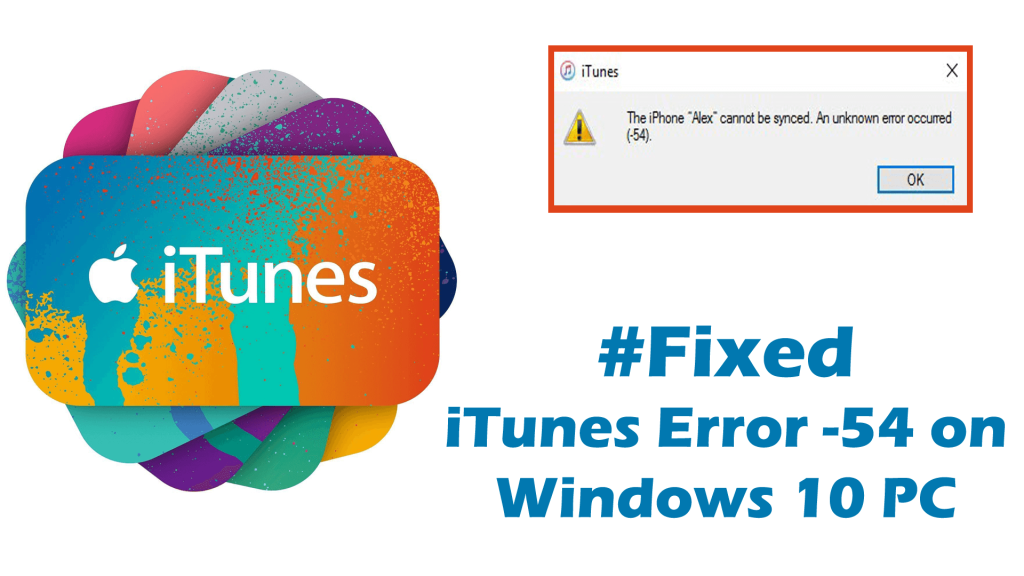
Вы сталкиваетесь с ошибкой iTunes -54 на ПК с Windows 10 при синхронизации iPhone или любого другого устройства iOS с вашим компьютером с Windows 10? Не волнуйтесь, в этой статье я дам вам наилучшие возможные решения для исправления неизвестной ошибки iTunes (-54) на ПК с Windows 10 .
iTunes — это приложение, которое позволяет пользователям Windows 10 получать доступ к музыке/фильмам Apple, синхронизировать iDevices с ПК/ноутбуком Windows 10.
Но когда вы пытаетесь синхронизировать iPhone, iPad или iPod с компьютером, вы можете столкнуться с ошибкой —
“The iPhone [name of device] cannot be synced. An unknown error occurred (-54).”
Ошибка iTunes 54 возникает на компьютере с Windows 10, когда вы пытаетесь синхронизировать файлы с компьютером, который заблокирован, или когда ваш ПК с Windows 10 не авторизован для доступа к файлам или содержимому iTunes.
Но вам не нужно так беспокоиться. С помощью этой статьи вы можете исправить ошибку iTunes (-54) на ПК с Windows 10 всего за несколько кликов.
Однако, прежде чем углубляться непосредственно в решения, сначала давайте выясним, каковы основные причины этой неизвестной ошибки iTunes (-54) на компьютере с Windows 10 .
Почему ошибка синхронизации iTunes -54 возникает на ПК с Windows 10?
Код ошибки -54 в iTunes в Windows 10 — это ошибка разрешения на вашем компьютере или устройстве iOS. Эта ошибка также возникает, когда конкретный файл вызывает проблему или когда на компьютере есть ошибки реестра .
Неизвестная ошибка iTunes (-54) может быть вызвана несколькими другими причинами . Некоторые из наиболее распространенных причин:
- Айтюнс устарел
- iPhone или iDevices не обновлены до последней версии iOS
- Когда ПК с Windows 10 не авторизован
- Файлы программы были удалены в iTunes
- Когда файлы iTunes повреждаются
- Системные файлы Windows 10 повреждены
- Когда папка iTunes помечена как доступная только для чтения на компьютере с Windows 10
Как исправить код ошибки iTunes 54 в Windows 10?
Хотя исправить код ошибки -54 в iTunes не так просто, как вы думаете, но решения, упомянутые ниже, сделают вашу борьбу очень легкой и исправят ошибку -54 в iTunes .
Оглавление
Способ 1: перезагрузите компьютер и устройство iOS
Если вам не удается синхронизировать iDevice с ПК с Windows 10, вы можете исправить код ошибки -54 , перезагрузив компьютер и устройство iOS.
После перезагрузки ПК и iDevice проверьте, можете ли вы синхронизировать устройство iOS. Если ошибка не устранена, перейдите к следующим решениям, чтобы исправить ошибку -54 в iTunes .
Способ 2: обновить iTunes и устройство iOS
Обновление устройств iTunes и iOS может исправить ошибку синхронизации (-54) в iTunes. В большинстве случаев ошибки возникают, когда ваше устройство и программное обеспечение устарели. Поэтому, чтобы избежать каких-либо ошибок, убедитесь, что ваше программное обеспечение iTunes и устройство iOS обновлены.
Вот шаги для обновления iTunes на ПК/ноутбуке с Windows 10:
- Откройте iTunes на ПК/ноутбуке с Windows 10.
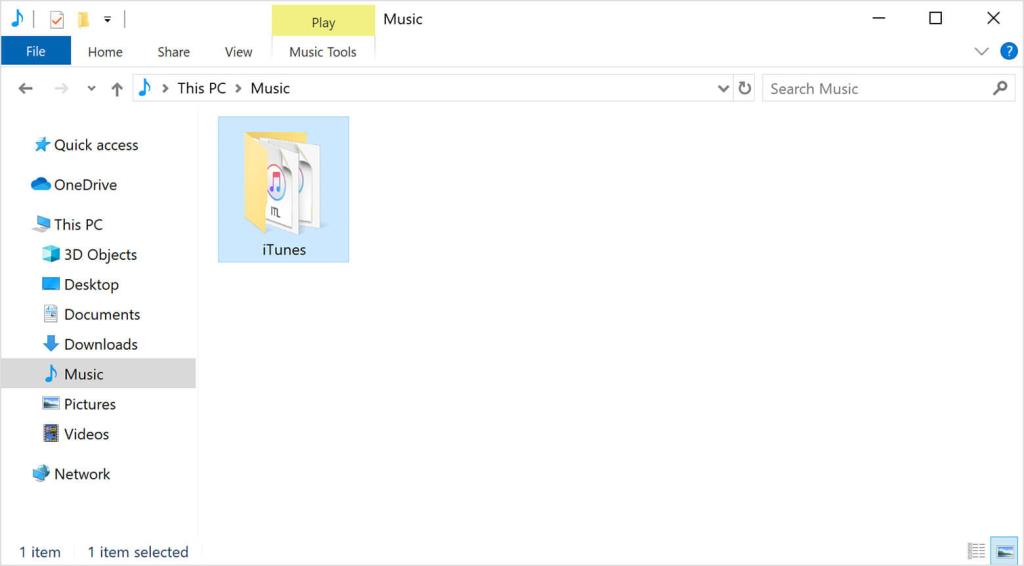
- Перейти к строке меню
- Нажмите на Справка
- Нажмите Проверить наличие обновлений
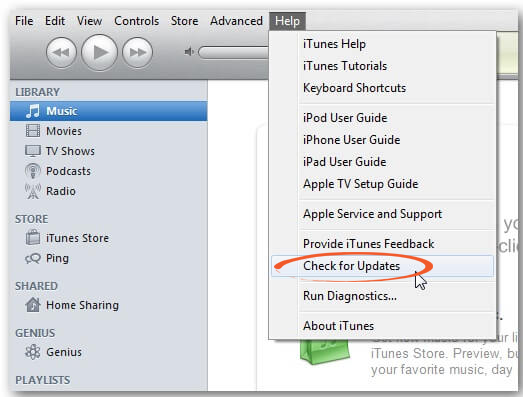
- Теперь следуйте приведенным инструкциям, чтобы установить обновления.
После обновления iTunes и iDevice проверьте, исправлен ли код ошибки (-54) или нет.
Способ 3: Запустите iTunes от имени администратора
Запуск iTunes от имени администратора может исправить ошибку синхронизации iTunes 54 на ПК с Windows 10 . Это помогает дать полный контроль над папками iTunes и устраняет ошибку 54 в iTunes .
Для этого выполните шаги, указанные ниже:
- Войдите в систему как администратор в Windows
- Щелкните правой кнопкой мыши значок iTunes
- Перейти к свойствам
- Нажмите на совместимость
- Выберите запуск от имени администратора
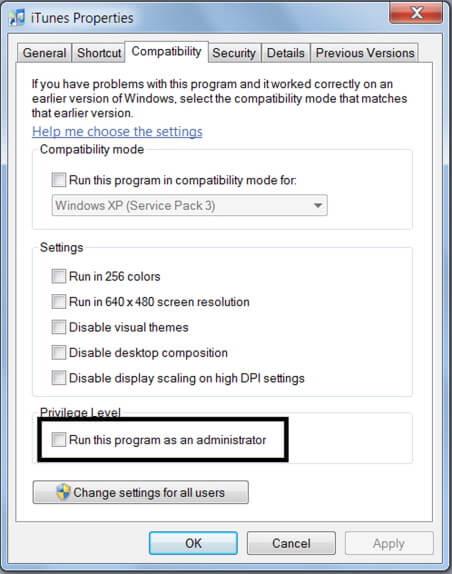
Метод 4: удалить разрешение только для чтения из iTunes
Разрешение только для чтения для папок iTunes на ПК с Windows 10 не позволяет синхронизировать устройство iOS с компьютером, а затем появляется неизвестная ошибка -54 в iTunes .
Чтобы удалить разрешение только для чтения, выполните следующие действия:
- Перейти к кнопке « Пуск »
- Напишите проводник в поле поиска
- Нажмите на Проводник
- Нажмите на музыку
- Щелкните правой кнопкой мыши на iTunes
- Нажмите на свойства
- Снимите флажок Только для чтения
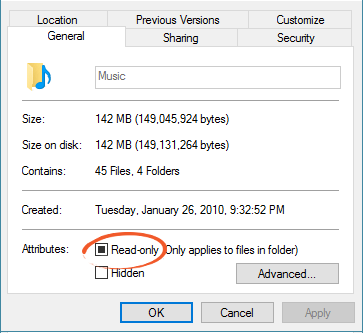
Способ 5: авторизуйте свой ПК с Windows 10 в iTunes
Одна из распространенных причин, по которой iTunes не может синхронизировать iPhone, iPad или iPod с компьютером , заключается в том, что ваш компьютер не имеет прав доступа к содержимому и файлам iTunes.
Итак, разрешите вашему ПК с Windows 10 исправить ошибку синхронизации iTunes -54 . Для этого следуйте приведенным инструкциям:
- Откройте iTunes на ПК с Windows 10.
- Нажмите « Учетная запись » в строке меню окна iTunes .
- Перейти к авторизации
- Нажмите « Авторизовать этот компьютер » .
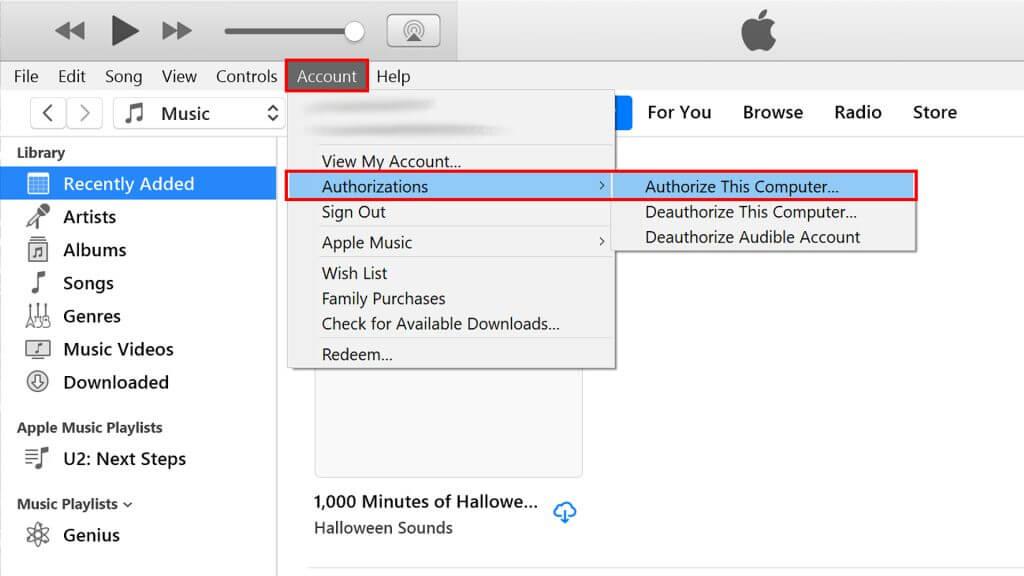
- Теперь введите пароль
- Нажмите ОК
Способ 6: объединить библиотеку iTunes
Если медиафайлы неправильно организованы в вашей медиатеке iTunes и находятся в разных папках, это может вызвать ошибку -54 в iTunes .
Итак, чтобы упорядочить все файлы и переместить их в одно место в медиатеке iTunes, вам необходимо выполнить следующие действия:
- Откройте iTunes на компьютере
- Щелкните Файл > Библиотека .
- Нажмите Организовать библиотеку
- Выберите параметр « Объединить файлы ».
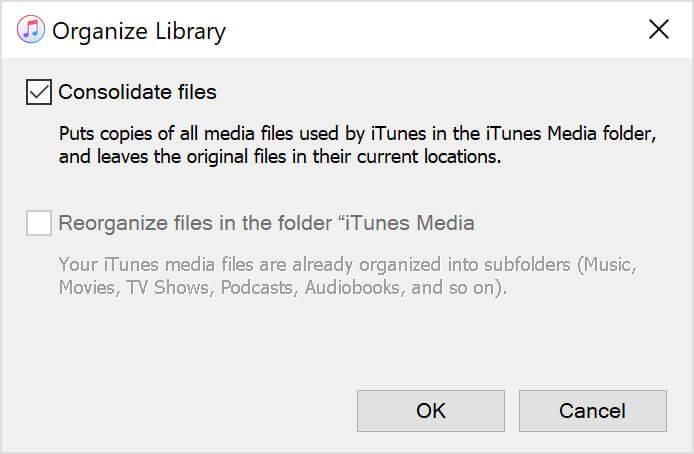
Способ 7: предоставить полный доступ к папке iTunes
Если данные решения не помогли вам исправить ошибку iTunes -54 на ПК с Windows 10, вам необходимо убедиться, что ваш компьютер имеет полный контроль над папкой iTunes.
Чтобы предоставить полный контроль над вашей папкой iTunes, выполните следующие действия:
- Перейдите в папку iTunes и щелкните ее правой кнопкой мыши .
- Теперь нажмите на свойства
- Перейдите на вкладку Безопасность
- Щелкните Редактировать
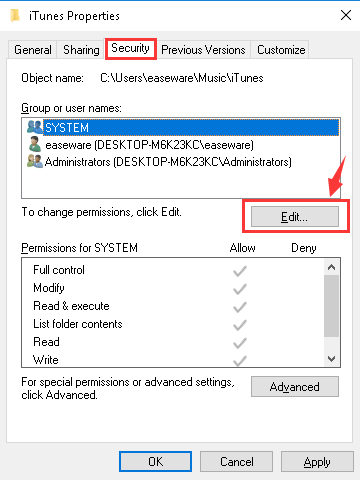
- Выберите вариант полного контроля
- Нажмите на кнопку Применить
Метод 8: синхронизировать меньшее количество контента
Иногда только определенный тип контента вызывает ошибку -54 в iTunes . Таким образом, вместо того, чтобы синхронизировать весь контент сразу, попробуйте синхронизировать небольшое количество контента за раз. Это поможет вам определить, какой контент вызывает эту проблему.
Способ 9: удалить контент и повторно импортировать его
Если файлы или содержимое в iTunes не принадлежат магазину iTunes, это может вызвать ошибку -54 . Таким образом, чтобы исправить код ошибки iTunes 54 в Windows 10 , вы можете удалить это содержимое и повторно импортировать файлы из исходного источника.
Способ 10: удалить содержимое и загрузить его снова
Если вы обнаружили, что какое-то конкретное содержимое из магазина iTunes вызывает проблему, вы можете удалить и снова установить его из магазина iTunes, чтобы исправить ошибку iTunes -54 на ПК с Windows 10 .
Чтобы повторно загрузить содержимое из iTunes в Windows 10, выполните следующие действия:
- Откройте iTunes на компьютере с Windows 10.
- Войти с идентификатором
- Перейдите в строку меню и нажмите « Учетная запись» .
- Нажмите «Куплено »
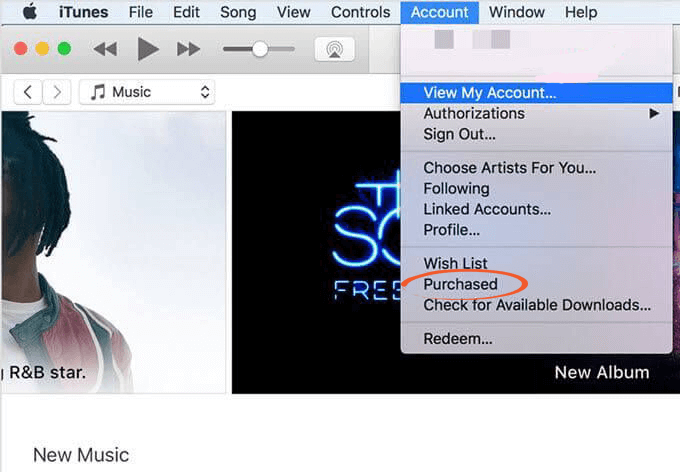
- Теперь выберите типы содержимого из меню
- Выберите содержимое, которое вы хотите загрузить снова
- Нажмите кнопку « Загрузить » .
Лучший и простой способ исправить ошибку (-54) в iTunes на ПК с Windows 10
Если вышеупомянутые решения не сработали для вас, вы можете попробовать инструмент восстановления ПК . Ошибка синхронизации iTunes (-54) также возникает из-за ошибок реестра, и этот инструмент поможет вам исправить ошибки реестра на вашем ПК.
Это продвинутый инструмент с множеством функций, который сканирует ваш компьютер, обнаруживает ошибки и исправляет их всего за несколько минут.
Это может помочь вам исправить ошибки DLL, повреждение реестра, восстановить повреждение системных файлов, ошибки обновления, BSOD и многие другие. Он также оптимизирует и повышает производительность ПК.
Получить инструмент восстановления ПК, чтобы исправить ошибку синхронизации iTunes (-54) на ПК с Windows 10
Вывод
Итак, вот все решения.
Хотя ошибка -54 не позволяет вам синхронизировать ваши устройства iOS с компьютером в iTunes, но теперь у вас есть решения для исправления ошибки (-54) в iTunes на ПК/ноутбуке с Windows 10 . Все, что вам нужно сделать, это выполнить эти исправления, чтобы решить эту проблему.
Все решения, которые я упомянул в этой статье, помогут вам исправить ошибку iTunes -54 на ПК с Windows 10 и позволят без ошибок синхронизировать ваш iPhone, iPod или iPad с ПК с Windows 10.
Я надеюсь, что вы нашли эту статью полезной и информативной, и вы без проблем пользуетесь приложением iTunes на своем ПК с Windows 10.

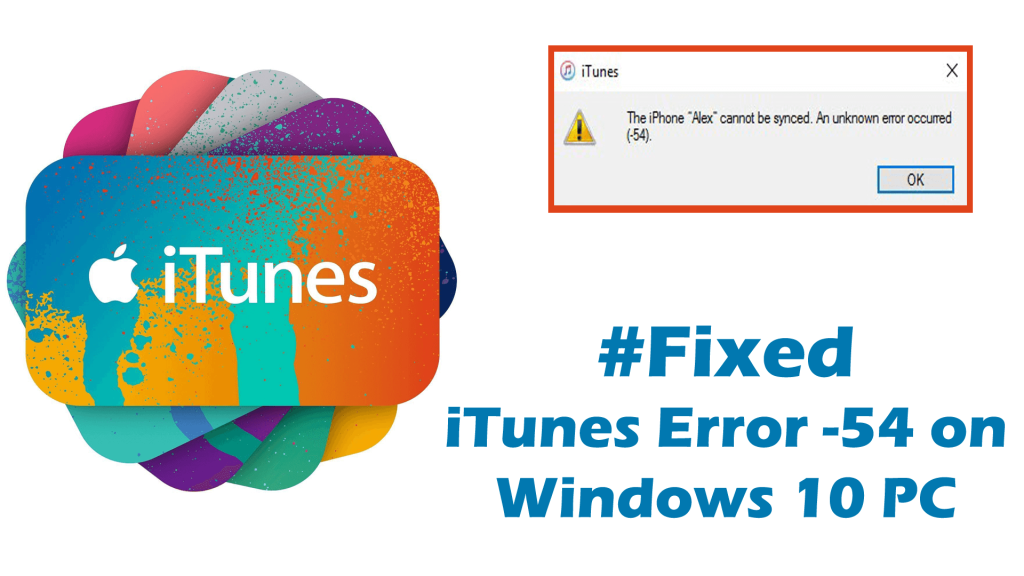
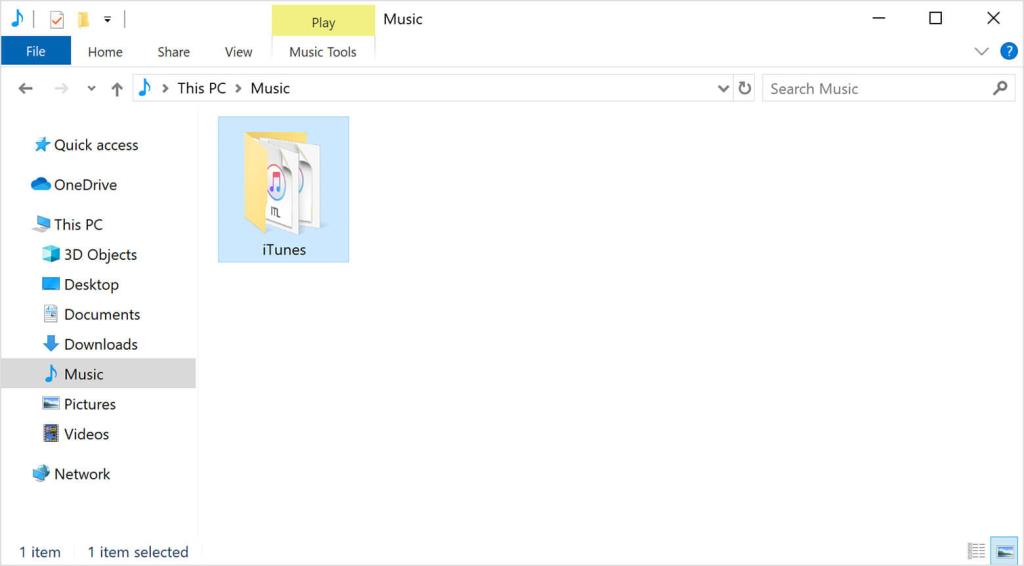
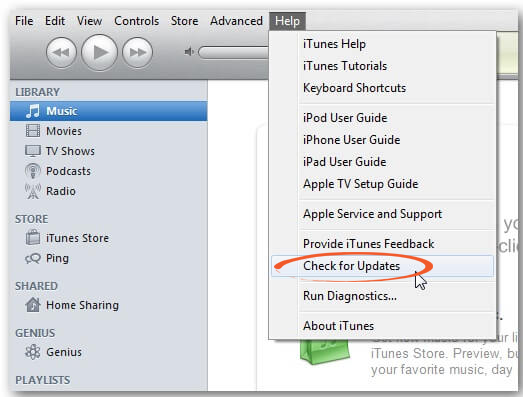
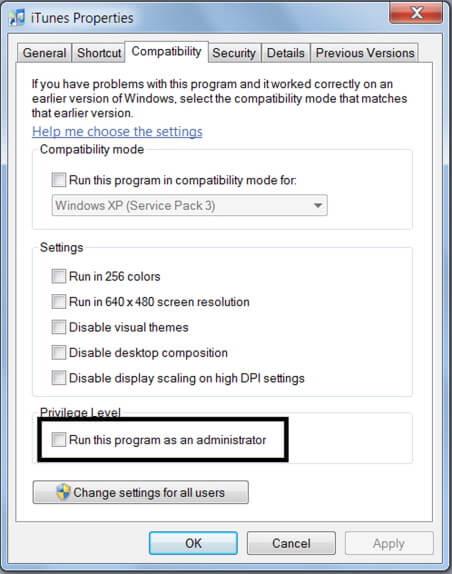
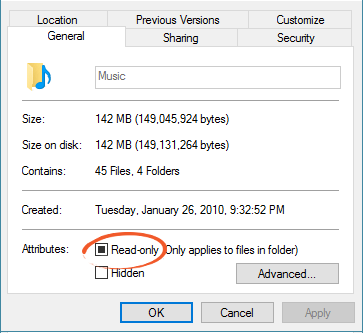
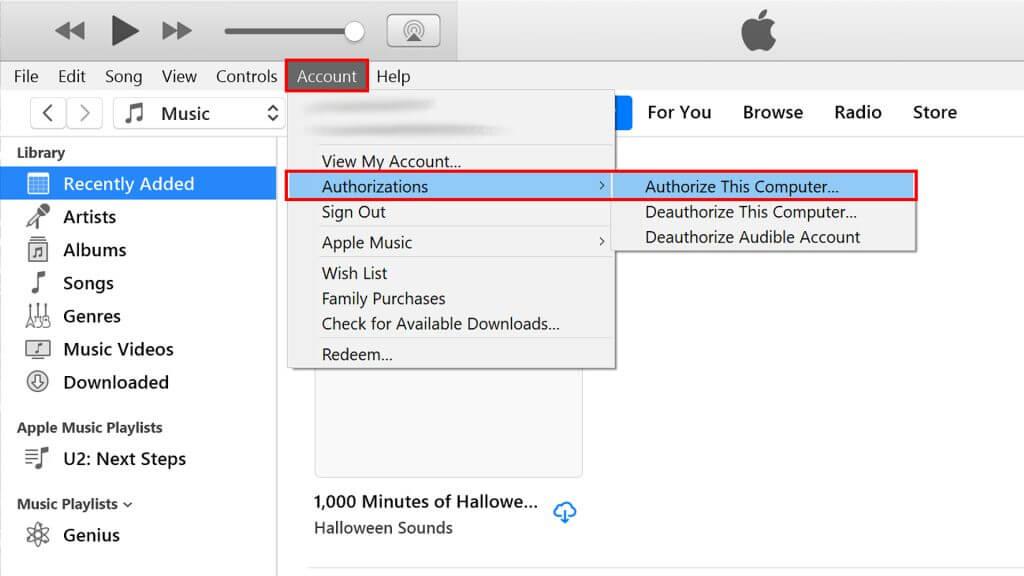
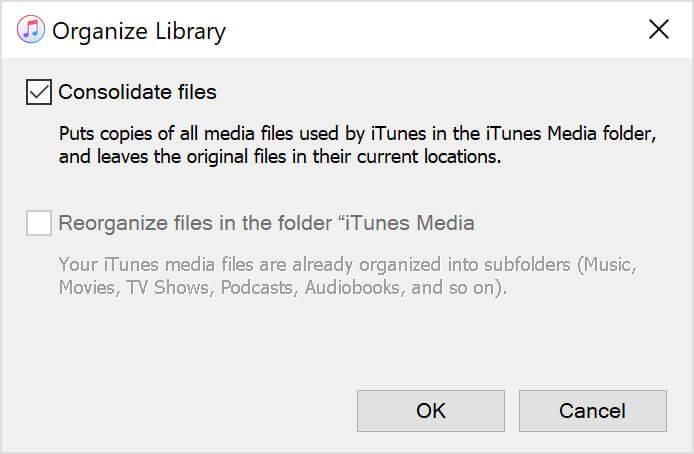
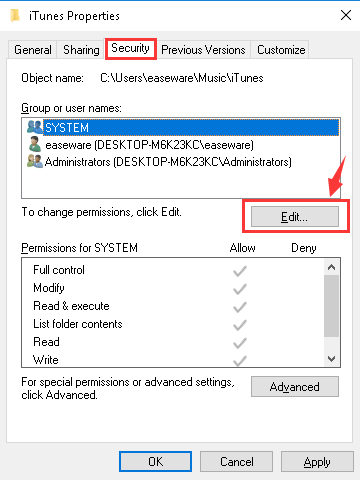
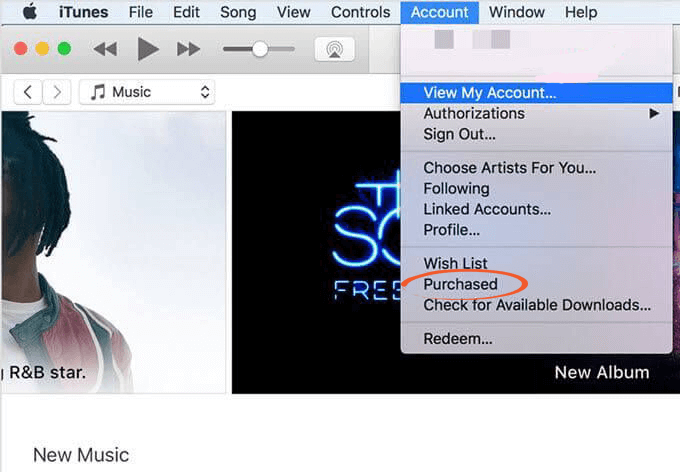

![Как решить проблему «Sims 4 Сим не спит»? [ПРОВЕРЕННЫЕ СПОСОБЫ] Как решить проблему «Sims 4 Сим не спит»? [ПРОВЕРЕННЫЕ СПОСОБЫ]](https://luckytemplates.com/resources1/images2/image-6501-0408151119374.png)


![Исправить Dungeon Siege 2 без указателя мыши [ПРОВЕРЕННЫЕ СПОСОБЫ] Исправить Dungeon Siege 2 без указателя мыши [ПРОВЕРЕННЫЕ СПОСОБЫ]](https://luckytemplates.com/resources1/images2/image-5004-0408151143369.png)

![Ваш компьютер или сеть могут отправлять автоматические запросы [ИСПРАВЛЕНО] Ваш компьютер или сеть могут отправлять автоматические запросы [ИСПРАВЛЕНО]](https://luckytemplates.com/resources1/images2/image-1491-0408150724646.png)
